看到这么多回答,也讲的比较细致了。我再来个相对比较简单好用的一键部署WordPress搭建流程。
关于怎么购买阿里云服务器以及域名这里就不写了。可以先去阿里云**领取代金券,然后再买,划算些。
下面写写拥有云服务器和域名后,如何开始搭建一个WordPress*客网站:
用阿里云服务器搭建一个WordPress网站主要有以下几种方式:
**种,在购买的时候镜像选择“镜像市场”里面的linux+wordpress版本,也就是已经提前安装了特定环境的版本。登陆云服务器后,就可以直接开始安装配置WordPress了。
第二种,镜像选择“公共镜像”里的linux系统(比如centos7),然后手动配置好服务器环境,再安装WordPress。
第三种,也是*简单,比较推荐新手使用的一种,就是选择“公共镜像”里的linux系统后,云服务器里什么都不要安装,使用纯净的系统,一键安装宝塔面板,然后登陆宝塔面板,可视化操作,一键部署环境和安装WordPress。
下面详细讲讲第三种方法:
在购买云服务器时,地域选择国内是需要备案的,选择中国香港或者海外服务器是不需要备案的。
云服务器内存建议在4G或者以上(避免卡顿的情况),操作系统建议选择CentOS7版本,如下图
下面说说用阿里云服务器建立个人网站(以WordPress为例)的具体流程:
搭建之前,请先将你的域名解析到云服务器公网ip,新手可以选择“快速添加网站解析”,如下图:
1.购买好云服务器后,登陆到你的控制台,找到你购买的“云服务器”,登陆进去。
2.这时候应该打开了云服务器的命令行终端(阿里云或腾讯云登陆后都是一样的),我们只需把下面一行代码输入,然后按回车键即可。
yum install-y wget&& wget-O install.sh ; sh install.sh
3.我们耐心等待一会儿,等宝塔面板自动安装完成(中间若出现是否安装*Y/N?时,我们只需要输入y就行了)。
安装完成后,我们接着再命令行输入**,这个时候就会显示面板的使用帮助菜单选项。
**
4.这时候我们输入数字14,就能看到宝塔面板的登录地址还有用户名和密码。
5.我们把登录地址复制到浏览器打开,输入用户名和密码,进入到宝塔面板的后台管理页面。一般来说,首次登陆进来面板后,会自动推荐你安装环境套件,这里有两种选择,**种是LNMP套件,第二种是LAMP套件。如图(建议选择一键安装LNMP)
6.为安全起见,建议修改你的用户名和密码,以及面板默认端口。
注意:修改面板端口之前,记得在你的阿里云或者腾讯云控制台,找到你的云服务器,在“安全组”一栏下修改规则,选择入站规则下的“添加规则”。
关于其他的安全设置,我们下一篇文章再讲,这里就先设置到这里。
7.下面我们开始来一键部署WordPress建站程序,(提示:如果前面你没有安装LNMP环境或者LAMP环境,也不要着急,我们可以在软件搜索步骤5列出的几个套件手动安装),点击面板左侧“软件商店”,然后找到WordPress,选择一键部署。
8.输入你的网站信息,即你的域名。另外,为了避免出现不可知的错误,新手建议不要修改默认创建的数据库名和命令,自己把它存储好就行。(当点击提交后,系统会自动列出数据库名和密码以及网站地址,请保存好这些信息,后面进入WordPress安装需要填写)
9.在线安装WordPress网站程序的时候,先选择语言“简体中文”,然后填写数据库名和密码(就是上一步叫你保存的)
10.中间几步省略了,安装步骤填写就行。安装完成后,登陆你的Wordpress管理后台。(后台登陆地址为:你的网址或ip/wp-admin)
11.到这里,你的WordPress网站就搭建成了。接着你可以去发布文章或更换主题,以及后期的维护等等,这里就不细说了。
12.*后,如何在宝塔面板管理添加站点呢。点击左侧“网站”,选择右边的“添加站点”。接着在弹出的窗口里,填写好你的新站点信息即可。(如果只是部署静态网站的话,就不需要创建数据库)
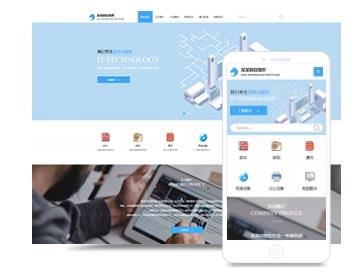
13.然后访问你的网站地址就会显示创建成功!
14.接着你可以将你的静态网站源码上传到你的网站目录里,也可以手动部署WordPress网站(需要在上一步里创建数据库)。
15.当然,如果你要做的是Wordpress网站,那么建议你先不要添加站点(即省略以上添加站点的步骤),直接在面板左侧“软件商店”选择一键
部署WordPress即可(这时会帮你自己创建数据库,或者手动更改也行),同时也会自动创建站点,部署WordPress成功后,回到你的“网站”目录里就可以看到自己的站点了。
在云服务器上搭建网站步骤:
首先你要买好域名和云服务器,这里就不细讲了。选择云服务器系统时建议选择linux系统的,比如CentOS7
自己搭建网站的方式一般有两种,一种是自己手动配置服务器环境安装网站程序,第二种是利用服务器面板工具一键部署,比如宝塔面板。
接下来开始用宝塔面板搭建网站:
比如阿里云或者腾讯云,在控制台登陆到你的云服务器,这时进入到命令行界面,输入下面如图一行命令,自动安装宝塔面板工具。详细安装过程可以看:云服务器建立个人网站
安装好之后,输入数字14,获取到后台登陆地址和用户名及密码。如图
进去以后选择一键安装“LNMP”,接着登陆到宝塔后台,找到左侧“软件商店”,然后选择一键部署wordpress
按要求填好相关的信息就可以了。
搭建过程很简单,不会的话再多看两遍。
腾讯的云服务器是具有**操作系统的,在购买腾讯云服务器时候,需要选择云服务器的系统,可以根据自己*悉的选择。云服务器的系统主要分为两大类(Linux和Windows系统)。
注:centos、suse、Ubuntu都是Linux系统,只是界面和操作方法略有不同。
选择云服务器系统,可以参考网站程序编码和自己对系统使用的*悉程度:
1.如果平时没有接触过Linux下敲命令操作系统(类似win下面的DOS),建议选择Windows sever系统。
2.如果网站是php+MySQL架构的,建议**Linux系统,运行更稳定,Windows也可以运行,没有Linux系统下运行**。
3.如果网站是asp、asp****+SqlServer架构,必须使用Windows系统的云服务器才能搭建运行环境。
扩展资料:
云服务器的业内名称其实叫做计算单元。所谓计算单元,就是说这个服务器只能算是一个人的大脑,相当于普通电脑的CPU,里面的资源都是有限的。你要获得更好的*能,解决办法一是升级云服务器,二是将其它耗费计算单元资源的软件部署在对应的云服务上。例如数据库有专门的云数据库服务、静态网页和图片有专门的文件存储服务。
而且云服务器不是说就便宜了,相反会比一般的VPS都贵。为什么?因为它相对于来说,扩展比较方便。云服务器是网站做大了、有很高收入的时候一个不错的选择。
云服务器是云计算服务的重要组成部分,是面向各类互联网用户提供综合业务能力的服务平台。平台整合了传统意义上的互联网应用三大核心要素:计算、存储、网络,面向用户提供公用化的互联网基础设施服务。
云服务器服务包括两个核心产品:
1、面向中小企业用户与高端用户的云服务器租用服务;
2面向大中型互联网用户的弹*计算平台服务。
云服务器平台的每个集群节点被部署在互联网的骨干数据中心,可**提供计算、存储、在线备份、托管、带宽等互联网基础设施服务。
参考资料:百度百科--云服务器
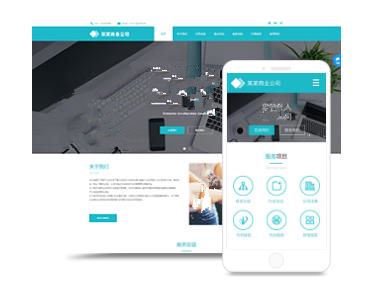
1,登录wordpress管理后台。 2,新建文章,看看这个“可视化”选项卡下的编辑器。的确不是很让人满意。 3,没事,还是那句话,这不叫问题。进入插件安装,查找“CKEditor”。安装并启动插件。 4,开始测试下。新建文章看看。点击“可视化”选项。是不是可以像编辑word文档那样编辑 5,试试字体颜色与大小。别激动!就是这么简单。 14px、首先打开你以前发布的文章;这样信息的字段1;上方的

WorePress安装后都是自动给出密码的,我一直是自动登陆,所以一个月后居然把密码忘记了。WP使用的是MD5保存密码,所以密码不可逆。想到后台可以使用数据库,可以通过数据库找回密码,登陆phpmyadmin,然后如图,登陆后**步是选择数据库,因为我只有一个数据库,所以这一步我跳过。一般虚拟主机都带有phpmyadmin,如果不知道,可以问网管。 修改MD5密码为
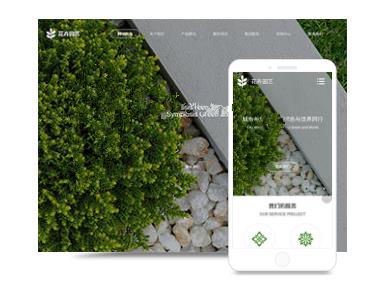
WordPress进入管理后台的方法 当您退出登录后,WordPress的页面会转变为正常的前台页面。若想重新进入管理后台,只需在地址栏的****后面加上特定路径即可。具体步骤如下: 1.确保您当前处于WordPress网站的前台页面,而非管理后台。 2.在浏览器的地址栏中,找到并输入您WordPress网站的域名后,加一个斜杠(/),然后输入“/wp-admin”。例如,您的网站地址是***
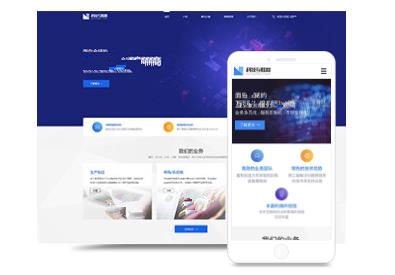
WordPress数据库连接错误问题解决方法: 在搭建WordPress,或者转移WordPress的时候,打开网站有可能会出现“建立数据库连接时出错”字样。 1.错误原因之一: wp-config.php文件里面的数据库连接的参数,如数据库名,用户名,数据库密码等,是否连接正确了。 2.错误原因之二: 数据表的前缀,当网站文件是从其他地方转移过来的时候,看一下数据表的前缀,是否一致